Гистограмма - графическое представление данных, изображающее частоту встречаемости значений в виде столбцов разной высоты. Часто нужно показать сумму значений над столбцами, отражающую общую характеристику данных. В этой статье рассказывается, как добавить сумму над столбцами гистограммы.
Один из способов - использование текстовых меток или сетки. Текстовые метки показывают сумму значений над каждым столбцом, а сетка визуально отображает общую сумму значений гистограммы.
Используйте программные решения для визуализации данных. Вы можете настроить гистограмму, добавить сумму над столбцами и обновлять данные автоматически.
Добавление суммы в гистограмму
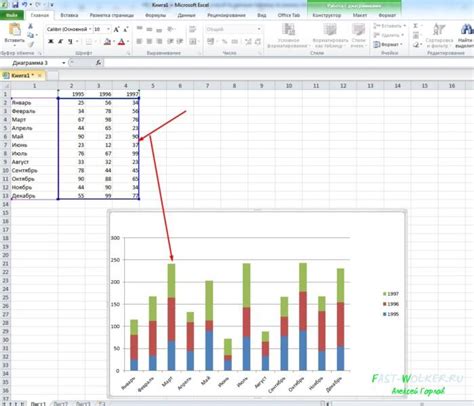
Для добавления суммы над столбцами гистограммы используйте библиотеку или программу для отрисовки графиков. Пример кода на Python с использованием Matplotlib:
import matplotlib.pyplot as plt
categories = ['Категория 1', 'Категория 2', 'Категория 3']
values = [10, 20, 30]
plt.bar(categories, values)
for i, value in enumerate(values):
plt.text(i, value + 1, str(value), ha='center')
plt.show()В этом примере мы добавляем текст (суммы значений) над каждым столбцом гистограммы с помощью функции text() из Matplotlib. Функция принимает координаты x и y текста, а также сам текст. Мы используем цикл enumerate() для получения индексов и значений из списка значений. Выравниваем текст по центру над каждым столбцом с помощью параметра ha='center'.
Ручное добавление суммы над столбцами
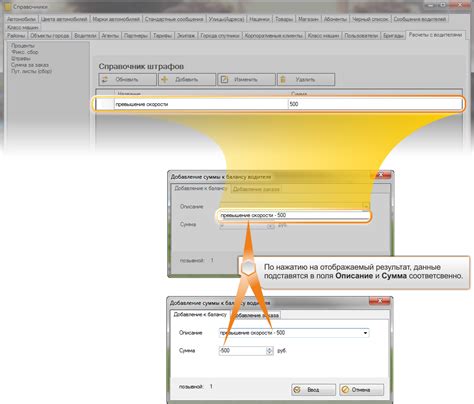
Если нужно добавить сумму над столбцами гистограммы, можно создать текстовое поле или метку и разместить его вручную над каждым столбцом.
Для этого необходимо следовать следующим шагам:
1. Создание текстового поля или метки.
В HTML-коде можно использовать тег <input type="text"> для создания текстового поля или тег <label> для создания метки. Необходимо указать классы или идентификаторы для каждого созданного элемента, чтобы можно было обратиться к ним из JavaScript кода.
2. Расположение элементов над столбцами.
Используя CSS, можно задать стилевые свойства каждому элементу, чтобы разместить его над соответствующим столбцом в гистограмме. Можно использовать позиционирование относительно родительского элемента или абсолютное позиционирование для указания конкретной позиции элемента.
3. Вычисление суммы столбцов.
С помощью JavaScript можно вычислить сумму значений для каждого столбца в гистограмме. Для этого можно использовать цикл или встроенные функции для обработки массивов. Затем значения можно присвоить текстовым полям или меткам.
4. Отображение суммы над столбцами.
После вычисления суммы для каждого столбца нужно обновить значения текстовых полей или меток, чтобы отобразить их на гистограмме. Для этого можно использовать innerHTML для замены текста внутри элемента.
При ручном добавлении суммы над столбцами в гистограмме необходимо создать текстовые поля или метки, вычислить сумму столбцов с помощью JavaScript и обновить отображение на графике. Этот метод требует больше усилий, но позволяет получить нужный результат.
Автоматическое добавление суммы над столбцами

Иногда при построении гистограммы возникает необходимость автоматически добавить сумму значений над каждым столбцом. Это может быть полезно для наглядного отображения общей суммы или для сравнения значений между столбцами.
Для автоматического добавления суммы над столбцами в HTML можно использовать JavaScript. Необходимо задать каждому столбцу уникальный идентификатор или класс, затем с помощью JavaScript вычислить сумму для каждого столбца.
Ниже приведен пример кода:
В данном примере используется класс "bar" для каждого столбца и класс "histogram" для всей гистограммы. Мы находим все элементы с классом "bar", вычисляем их сумму и добавляем новый элемент для отображения этой суммы. Затем мы помещаем этот элемент над гистограммой.
Это позволяет автоматически добавить сумму над столбцами в гистограмме, что делает ее более информативной и удобной для анализа данных.